ページを WorkApp に追加したら、役割を作成し、それぞれの関係者がどのページを表示したり編集したりできるかを管理します。
WorkApps の役割の権限レベルは、元のアイテムの共同作業者の Smartsheet 権限レベルとは無関係です。WorkAppを共有する場合、そのWorkAppに含まれる各Smartsheetアイテムへのアクセス権を付与する必要はありません。
本機能の使い方として、以下のような例があります。
- プロジェクトを分割し、それぞれの部分を特定の役割を持ったユーザーに開示する。 プロジェクト マネージャーの役割を作成し、その役割を持ったユーザーにプロジェクト計画全体を編集し、メトリック ダッシュボードを表示する権限を付与することができます。また、担当者ごとにそれぞれの役割を作成することもできます。担当者に対してメトリック ダッシュボードは非表示になり、担当者は 割り当てられた作業が表示されるレポートを編集できるだけになります。
- Smartsheet以外のレポートへのアクセス権をユーザーに付与します。たとえば、Smartsheet の「オープン リクエスト」レポートを共有されていないユーザーには、WorkApps の役割の権限を介して同じレポートへの編集者アクセスを許可できます。アクセス権を与えられたユーザーは Smartsheet のレポートを閲覧したり操作したりすることができませんが、WorkApp でレポートにアクセスすることはできます。
- 作業を絞って割り当てる: 「現在のユーザー」フィルターを活用して レポートのページの権限 を編集者に設定します。レポートのうち共同作業者に関係する行のみが表示されるようになります。そのページに対して編集者権限の役割を持つ共同作業者は、WorkApp で割り当てられた行の値を編集できるようになります。
役割を作成し編集する
WorkAppの役割を作成し割り当てることができるのは、そのWorkAppのビルダーのみです。
- 左のレールから役割アイコン
を選択します。
- [役割の追加] を選択します。
- 既存の役割を編集または削除するには、役割名の右側にあるメニュー アイコンを選択し、[編集] か [削除] を選択します。
Brandfolder Image
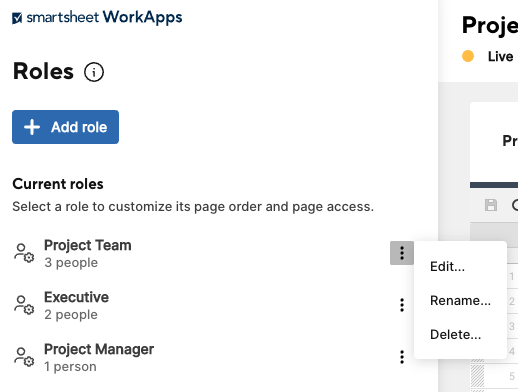
WorkApps の役割の設定
Brandfolder Image
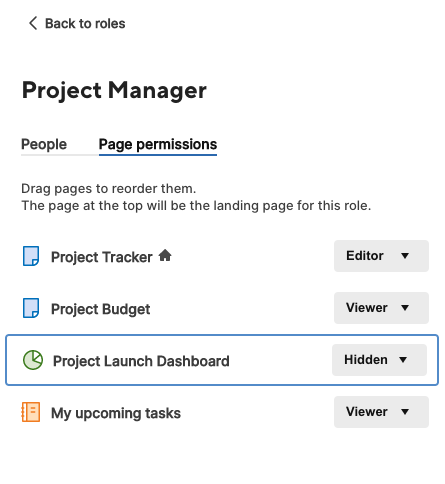
[設定] ページでは以下のことが行えます。
- パネルの上部にある太字の役割名を選択して、役割に名前を付けます。
- 役割に対して [ユーザーの追加] を行います。
- 特定の役割に割り当てられているユーザーを [ユーザー] タブで確認します。共同作業者は複数の役割を持つことができ、役割を切り替えることもできます。
- 役割を割り当てる必要がなくなったユーザーを削除します。
- 各ページに対する役割権限をアプリ上で管理します。
- ページの順番を変更します。ドラッグ アイコン
が表示されている間に、ページ名の上にカーソルを合わせて上か下にドラッグし、リストの順番を入れ替えます。
ページの許可の参照
役割を作成するときは、ページ レベルの権限を念頭に置く必要があります。ユーザーに与える権限は必要最低限としつつも、必要とするアセットにユーザーがアクセスできるようにするのがベストです。
役割およびnbsp;権限は、Smartsheet のソース アイテムに対する共同作業者の権限とは 関係ありません。
以下の表にそれぞれの役割が持つページ権限の概要を示します。
| ページの権限 | この権限を持つユーザーが行えること |
|---|---|
| 編集者 | 編集者は行や セルを編集でき、ファイルを添付できます。 ダッシュボード、フォーム、および Web コンテンツの場合、この権限は閲覧者と同じです。 |
閲覧者 | 閲覧者はページを読み取り専用として表示します。 閲覧者は別に開いたブラウザー ウィンドウで行うときと同じように、フォームやページに入力したり、Web コンテンツのページを操作したりすることができます。 |
| 非表示 | 非表示にすると共同作業者はページを表示できなくなります。 新しい役割を作成する際、各ページに対する権限は既定で非表示になっています。 |